很多用户的系统都存在着双显卡,但是这个双显卡网友们有时想要切换使用,可是对于在新的win8系统来说,很多网友们都不知道要怎么的操作。那么现在小编就详细的说明要怎么快速的切换双显卡吧! 方法一 1. 右击桌面,选择配置可交换显示卡; 2. 打开到配置可交换图形界面,此时可以看到“最近打开的过的应用程序”,如想使用此程序使用高性能; 点一下“省电” 更改后显示如下图 此时代表使用是高性能的独立显卡,如再点击又回到省电模式了
很多用户的系统都存在着双显卡,但是这个双显卡网友们有时想要切换使用,可是对于在新的win8系统来说,很多网友们都不知道要怎么的操作。那么现在小编就详细的说明要怎么快速的切换双显卡吧!
方法一 1. 右击桌面,选择配置可交换显示卡; 2. 打开到配置可交换图形界面,此时可以看到“最近打开的过的应用程序”,如想使用此程序使用高性能;
2. 打开到配置可交换图形界面,此时可以看到“最近打开的过的应用程序”,如想使用此程序使用高性能;
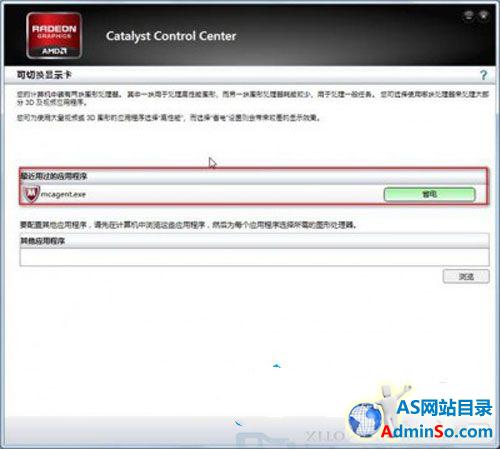 点一下“省电”
点一下“省电”
 更改后显示如下图
更改后显示如下图
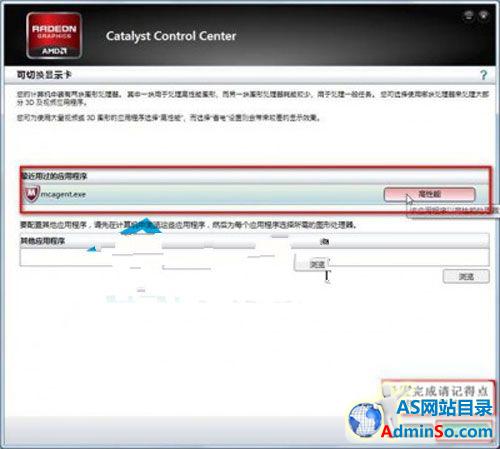 此时代表使用是高性能的独立显卡,如再点击又回到省电模式了。
此时代表使用是高性能的独立显卡,如再点击又回到省电模式了。
 最后点应用就可以了。
方法二
1. 如果“最近用过的应用程序”里没有要设置的程序,可以使用“其它应用程序”里手动添加来实现。
打开要设置的程序:
最后点应用就可以了。
方法二
1. 如果“最近用过的应用程序”里没有要设置的程序,可以使用“其它应用程序”里手动添加来实现。
打开要设置的程序:
 2. 点击程序快捷方式或是可执行文件;
2. 点击程序快捷方式或是可执行文件;
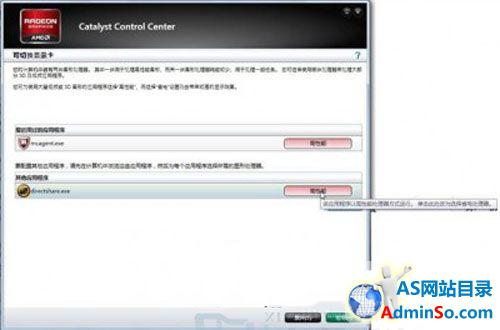 此时默认是未分配,点击选择相应的工作模式。
此时默认是未分配,点击选择相应的工作模式。
 方法三
1. 当第一次打开程序时,会有相应的提示:(备注,只有部分程序会自动弹出)
方法三
1. 当第一次打开程序时,会有相应的提示:(备注,只有部分程序会自动弹出)

 2. 点击配置后,出现未分配,同样点击选择就可以了。
以上就是关于在win8系统中自由的切换双显卡的设置,有三种方法可以使用哦!网友们学会以后就可以自己动手切换啦,不必麻烦别人了哦!(责任编辑:admin)
2. 点击配置后,出现未分配,同样点击选择就可以了。
以上就是关于在win8系统中自由的切换双显卡的设置,有三种方法可以使用哦!网友们学会以后就可以自己动手切换啦,不必麻烦别人了哦!(责任编辑:admin) 声明:本文内容来源自网络,文字、图片等素材版权属于原作者,平台转载素材出于传递更多信息,文章内容仅供参考与学习,切勿作为商业目的使用。如果侵害了您的合法权益,请您及时与我们联系,我们会在第一时间进行处理!我们尊重版权,也致力于保护版权,站搜网感谢您的分享!






